Hoe...
OS Patch en Vulnerabilities management
Omdat er constant nieuwe kwetsbaarheden worden gevonden en bekendgemaakt voor de besturingssoftware is het van belang om deze kwetsbaarheden actief te managen, bijvoorbeeld door het uitvoeren van een audit. Dit is handmatig goed te doen als het niet veel verschillende systemen omvat. Maar zodra dit tientallen tot honderden systemen betreft gaat dit veel tijd kosten, in zo’n geval wordt dan ook vaak gebruikgemaakt van steekproeven, maar hoe betrouwbaar is dit nou echt? Hieronder leggen we uit hoe je deze audit handmatig per systeem kan uitvoeren en vergelijken direct hoe je dit met Easy2audit direct voor al je systemen kan doen.
Handmatig
Om handmatig te controleren of er patches openstaan op een Windows-systeem, kun je de volgende stappen volgen:
1. Windows Update Controleren
Stap 1: Open het Startmenu en typ Windows Update-instellingen of Windows Update en druk op Enter.
Stap 2: In het Windows Update-venster zie je meteen of er updates beschikbaar zijn. Als er updates beschikbaar zijn, kun je op "Naar updates zoeken" klikken om de lijst bij te werken.
Stap 3: Als er updates worden weergegeven, kun je zien of ze in behandeling zijn of dat ze handmatig moeten worden geïnstalleerd.
2. Windows PowerShell Gebruiken
Stap 1: Open het Startmenu en typ PowerShell, klik met de rechtermuisknop op Windows PowerShell en selecteer "Als administrator uitvoeren".
Stap 2: Voer de volgende opdracht uit om te controleren op beschikbare updates:
powershell
Copy code
Get-WindowsUpdate
Dit geeft je een lijst met beschikbare updates. Om deze cmdlet te kunnen gebruiken, moet je mogelijk eerst de PSWindowsUpdate module installeren met:
powershell
Copy code
Install-Module -Name PSWindowsUpdate
3. Controle via Configuratiescherm
Stap 1: Open het Startmenu en typ Configuratiescherm en druk op Enter.
Stap 2: Ga naar Systeem en beveiliging > Windows Update.
Stap 3: Hier zie je de status van je systeem en of er updates beschikbaar zijn.
4. Updategeschiedenis Controleren
Stap 1: In de Windows Update-instellingen klik je op Updategeschiedenis weergeven.
Stap 2: Hier kun je zien welke updates recentelijk zijn geïnstalleerd en welke mogelijk nog wachten op installatie.
Met deze methoden kun je handmatig controleren of er nog openstaande patches of updates zijn die moeten worden geïnstalleerd op je Windows-systeem.
Easy2audit
Om met Easy2audit te controleren of er patches openstaan op een Windows-systeem, kun je de volgende stappen volgen:
Stap 1: Ga naar het Easy2audit dashboard.
Stap 2: Zie direct hoeveel systemen voldoende en onvoldoende zijn gepatcht.
Stap 3: Klik en zie om welke systemen het precies gaat.
Verder klikken geeft aan welke patches wel en niet zijn geinstalleerd. Wil je precies weten welke vulnerabilities op je systemen van toepassing zijn? Volg dan dezelfde stappen onder Vulnerabilities op ons dashboard.
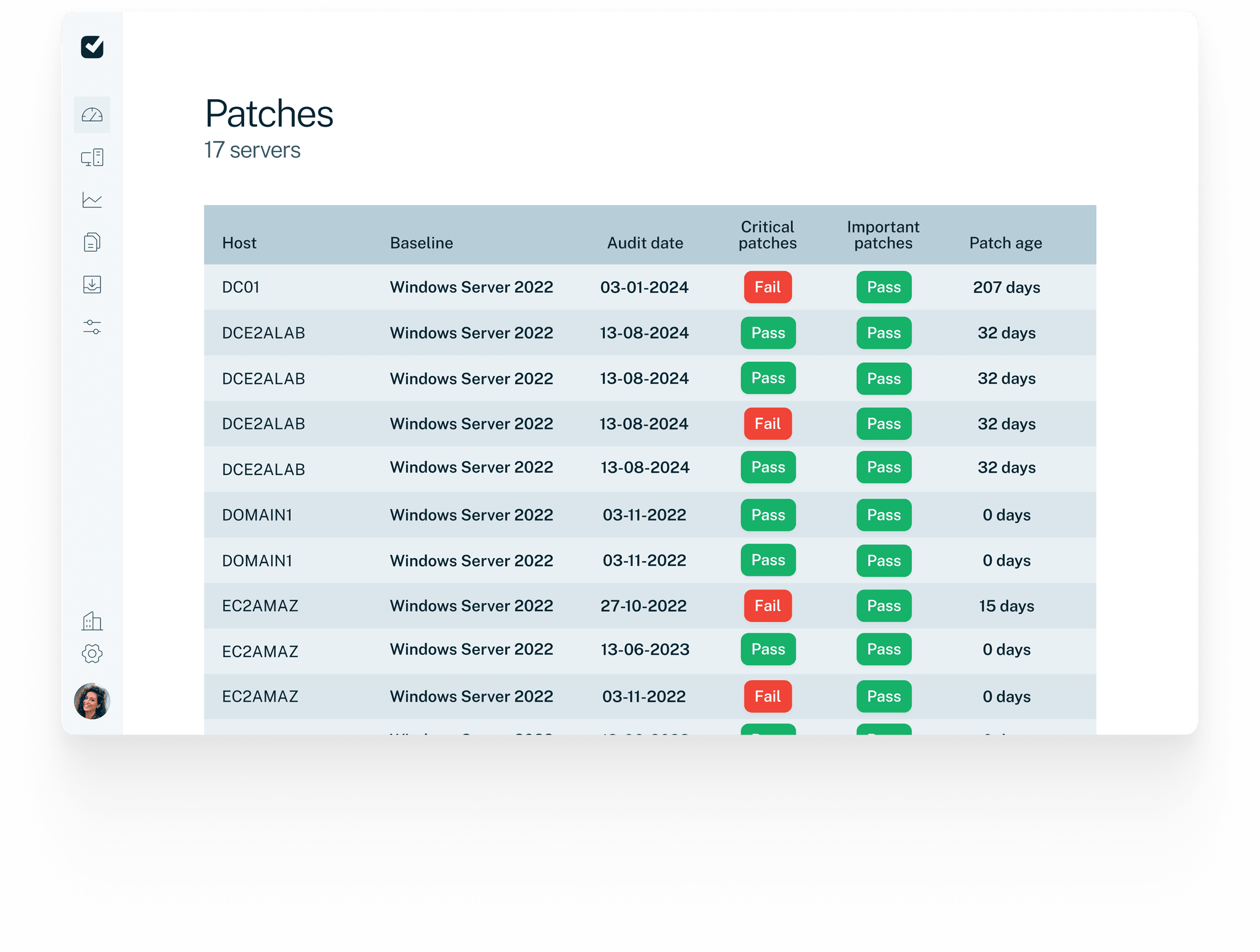
Handmatig
Easy2audit
Om handmatig te controleren of er patches openstaan op een Windows-systeem, kun je de volgende stappen volgen:
1. Windows Update Controleren
Stap 1: Open het Startmenu en typ Windows Update-instellingen of Windows Update en druk op Enter.
Stap 2: In het Windows Update-venster zie je meteen of er updates beschikbaar zijn. Als er updates beschikbaar zijn, kun je op "Naar updates zoeken" klikken om de lijst bij te werken.
Stap 3: Als er updates worden weergegeven, kun je zien of ze in behandeling zijn of dat ze handmatig moeten worden geïnstalleerd.
2. Windows PowerShell Gebruiken
Stap 1: Open het Startmenu en typ PowerShell, klik met de rechtermuisknop op Windows PowerShell en selecteer "Als administrator uitvoeren".
Stap 2: Voer de volgende opdracht uit om te controleren op beschikbare updates:
powershell
Copy code
Get-WindowsUpdate
Dit geeft je een lijst met beschikbare updates. Om deze cmdlet te kunnen gebruiken, moet je mogelijk eerst de PSWindowsUpdate module installeren met:
powershell
Copy code
Install-Module -Name PSWindowsUpdate
3. Controle via Configuratiescherm
Stap 1: Open het Startmenu en typ Configuratiescherm en druk op Enter.
Stap 2: Ga naar Systeem en beveiliging > Windows Update.
Stap 3: Hier zie je de status van je systeem en of er updates beschikbaar zijn.
4. Updategeschiedenis Controleren
Stap 1: In de Windows Update-instellingen klik je op Updategeschiedenis weergeven.
Stap 2: Hier kun je zien welke updates recentelijk zijn geïnstalleerd en welke mogelijk nog wachten op installatie.
Met deze methoden kun je handmatig controleren of er nog openstaande patches of updates zijn die moeten worden geïnstalleerd op je Windows-systeem.
Om met Easy2audit te controleren of er patches openstaan op een Windows-systeem, kun je de volgende stappen volgen:
Stap 1: Ga naar het Easy2audit dashboard.
Stap 2: Zie direct hoeveel systemen voldoende en onvoldoende zijn gepatcht.
Stap 3: Klik en zie om welke systemen het precies gaat.
Verder klikken geeft aan welke patches wel en niet zijn geinstalleerd. Wil je precies weten welke vulnerabilities op je systemen van toepassing zijn? Volg dan dezelfde stappen onder Vulnerabilities op ons dashboard.
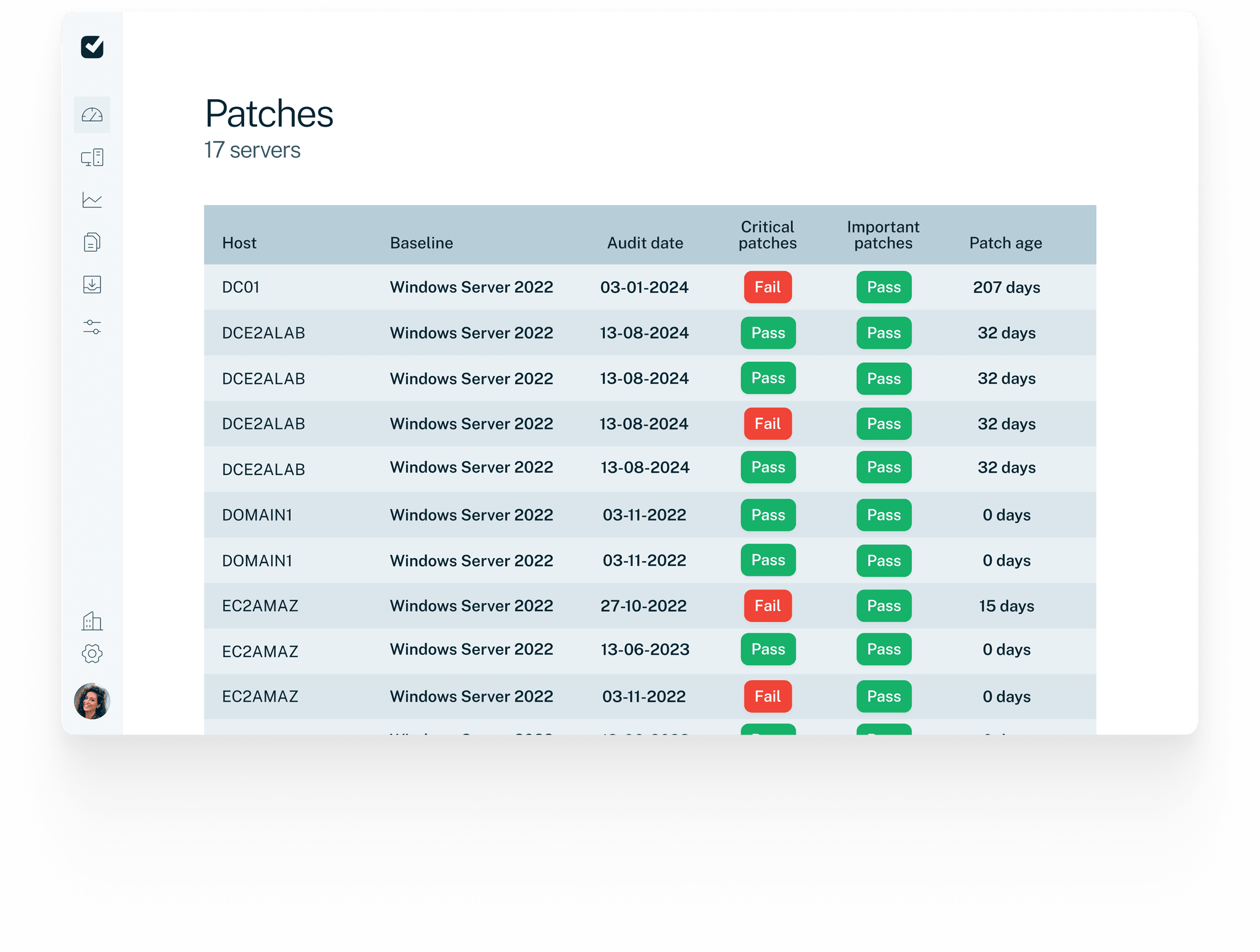
Handmatig
Easy2audit
Om handmatig te controleren of er patches openstaan op een Windows-systeem, kun je de volgende stappen volgen:
1. Windows Update Controleren
Stap 1: Open het Startmenu en typ Windows Update-instellingen of Windows Update en druk op Enter.
Stap 2: In het Windows Update-venster zie je meteen of er updates beschikbaar zijn. Als er updates beschikbaar zijn, kun je op "Naar updates zoeken" klikken om de lijst bij te werken.
Stap 3: Als er updates worden weergegeven, kun je zien of ze in behandeling zijn of dat ze handmatig moeten worden geïnstalleerd.
2. Windows PowerShell Gebruiken
Stap 1: Open het Startmenu en typ PowerShell, klik met de rechtermuisknop op Windows PowerShell en selecteer "Als administrator uitvoeren".
Stap 2: Voer de volgende opdracht uit om te controleren op beschikbare updates:
powershell
Copy code
Get-WindowsUpdate
Dit geeft je een lijst met beschikbare updates. Om deze cmdlet te kunnen gebruiken, moet je mogelijk eerst de PSWindowsUpdate module installeren met:
powershell
Copy code
Install-Module -Name PSWindowsUpdate
3. Controle via Configuratiescherm
Stap 1: Open het Startmenu en typ Configuratiescherm en druk op Enter.
Stap 2: Ga naar Systeem en beveiliging > Windows Update.
Stap 3: Hier zie je de status van je systeem en of er updates beschikbaar zijn.
4. Updategeschiedenis Controleren
Stap 1: In de Windows Update-instellingen klik je op Updategeschiedenis weergeven.
Stap 2: Hier kun je zien welke updates recentelijk zijn geïnstalleerd en welke mogelijk nog wachten op installatie.
Met deze methoden kun je handmatig controleren of er nog openstaande patches of updates zijn die moeten worden geïnstalleerd op je Windows-systeem.
Om met Easy2audit te controleren of er patches openstaan op een Windows-systeem, kun je de volgende stappen volgen:
Stap 1: Ga naar het Easy2audit dashboard.
Stap 2: Zie direct hoeveel systemen voldoende en onvoldoende zijn gepatcht.
Stap 3: Klik en zie om welke systemen het precies gaat.
Verder klikken geeft aan welke patches wel en niet zijn geinstalleerd. Wil je precies weten welke vulnerabilities op je systemen van toepassing zijn? Volg dan dezelfde stappen onder Vulnerabilities op ons dashboard.
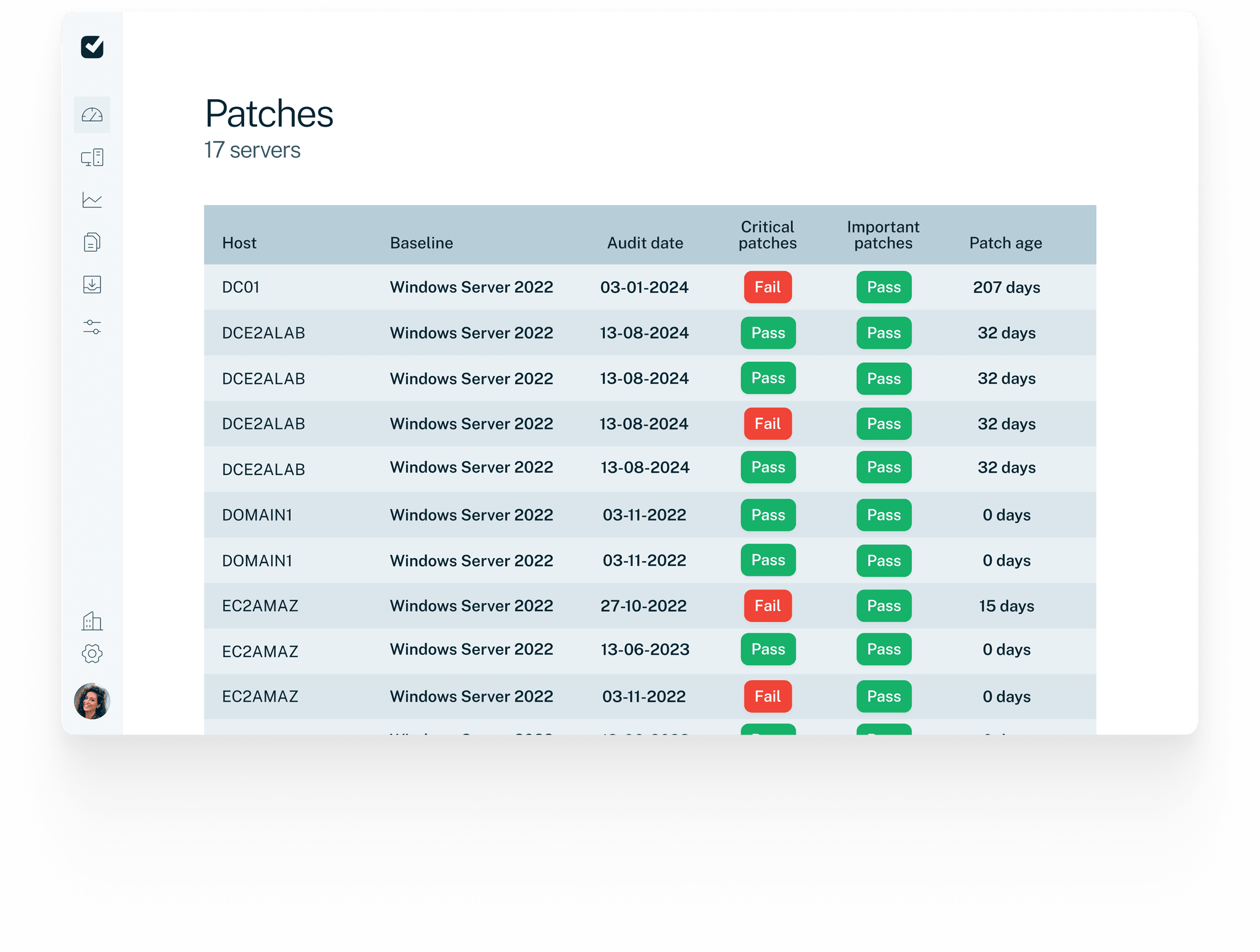
Geen handmatige audits meer?
Direct al je systemen inzichtelijk en steekproeven verleden tijd?


Geen handmatige audits meer?
Direct al je systemen inzichtelijk en steekproeven verleden tijd?


Geen handmatige audits meer?
Direct al je systemen inzichtelijk en steekproeven verleden tijd?

